Admin
Administrator


Tổng số bài gửi : 205
Join date : 12/09/2009
Age : 34
Đến từ : Tung Tâm KTTH - HN Thị xã Quảng Trị
 |  Tiêu đề: Cách làm clip của riêng mình Tiêu đề: Cách làm clip của riêng mình  Mon Dec 28, 2009 2:29 pm Mon Dec 28, 2009 2:29 pm | |
| I.cách làm
link down keygen: keygen.rar
link down pro show: http://www.photodex.com/files/release/pspro_31_2018.exe
Photodex ProShow Producer v3.5.2268
Download
Code:
http://files.photodex.com/release/pspro_35_2268.exe
Crack
Code:
CrackzPlanet.com - Internet Uhr v3.0.7 German
Sau khi cài đặt xong, điều cần thiết là bạn hãy điền Keygen của nó
Điền theo thứ tự, và bây giờ Proshow là của bạn 

Phần II: Làm quen với Proshow
1/ Khi mở Proshow lên, chúng ta sẽ có 1 màn hình như thế này
Enlarge this imageReduce this image Click to see fullsize
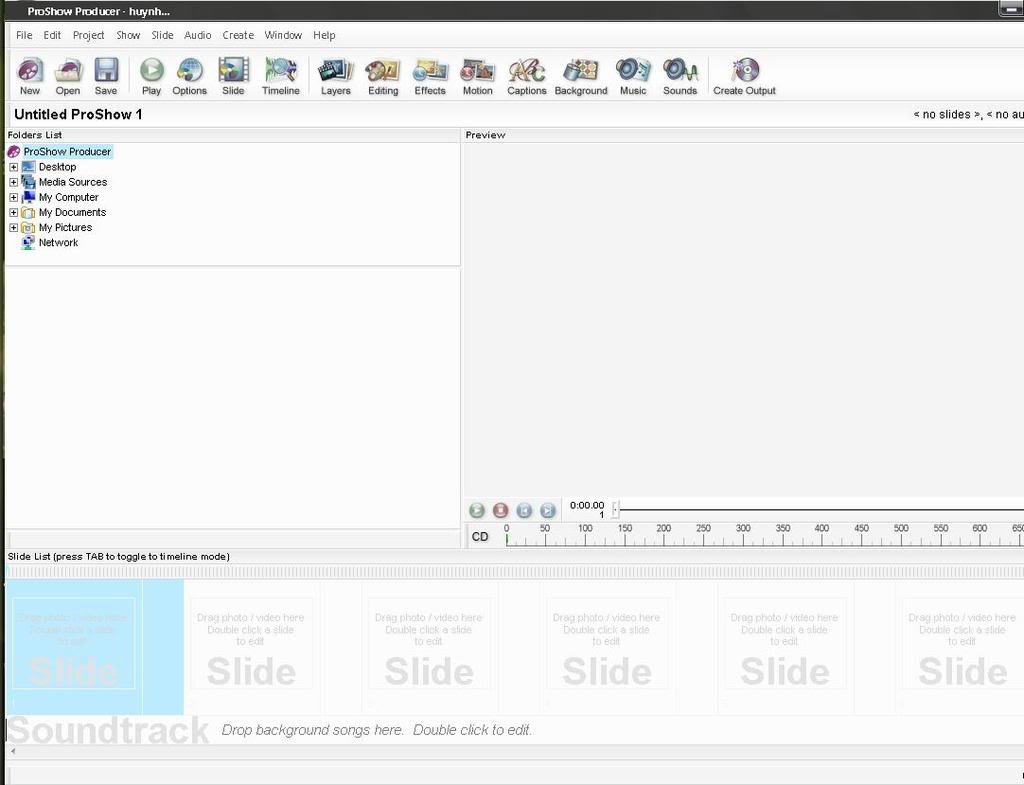
2/ Chúng ta có những khung sau:
Enlarge this imageReduce this image Click to see fullsize
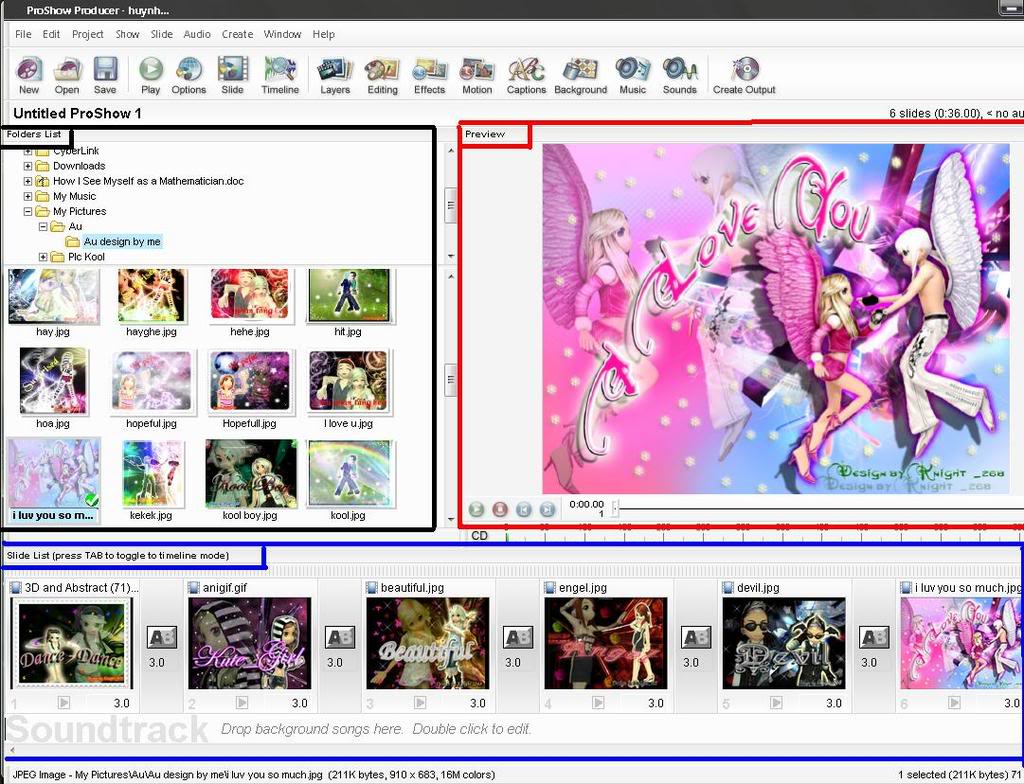
_Folders list : đây có thể coi là đường link dẩn tới folder bạn để những bức ảnh của bạn
_Preview: đây sẽ là nơi mà bạn coi clip của mình
_Slide List: đây sẽ là nơi mà bạn edit clip của mình
3/ Những chức năng của Proshow
Enlarge this imageReduce this image Click to see fullsize

_New: Bạn bắt đầu clip của mình tại đây
_Save: Khi bạn đang làm dang dỡ clip của mình, hãy save nó (project) lại, rảnh thì mở lên làm típ  : :
_Open: Chức năng mở lại project của bạn "đã" save (chức năng đã nói ở trên 
_Play: Chức năng "play" clip của bạn
_Option: edit clip
_Slide: Chỉnh cách hình di chuyển
_Timeline: Mở chức năng chỉnh thời gian cho picuture
_Layers: tạo 1 picture khác trên(dưới) picture mình đã chọn
_Editing: Chỉnh độ đậm nhạt, sáng tối cho ảnh
_Effect: Làm effect cho hình
_Motion: Hình di chuyển
_Captions: Thêm chữ vào clip
_Background: Màu phía sau tấm ảnh
_Music: Nhạc cho clip
_Sounds: tiếng động
_Create Output: tạo file cho clip
PHẦN III: CÁCH LÀM CLIP
1/ Chèn nhạc vào clip:
Enlarge this imageReduce this image Click to see fullsize

_Click vào phần Music trong chức năng của Proshow
_Click add, tìm file nhạc mà bạn mún làm clip
_Click done
2/ Chèn hình vào clip:
Enlarge this imageReduce this image Click to see fullsize
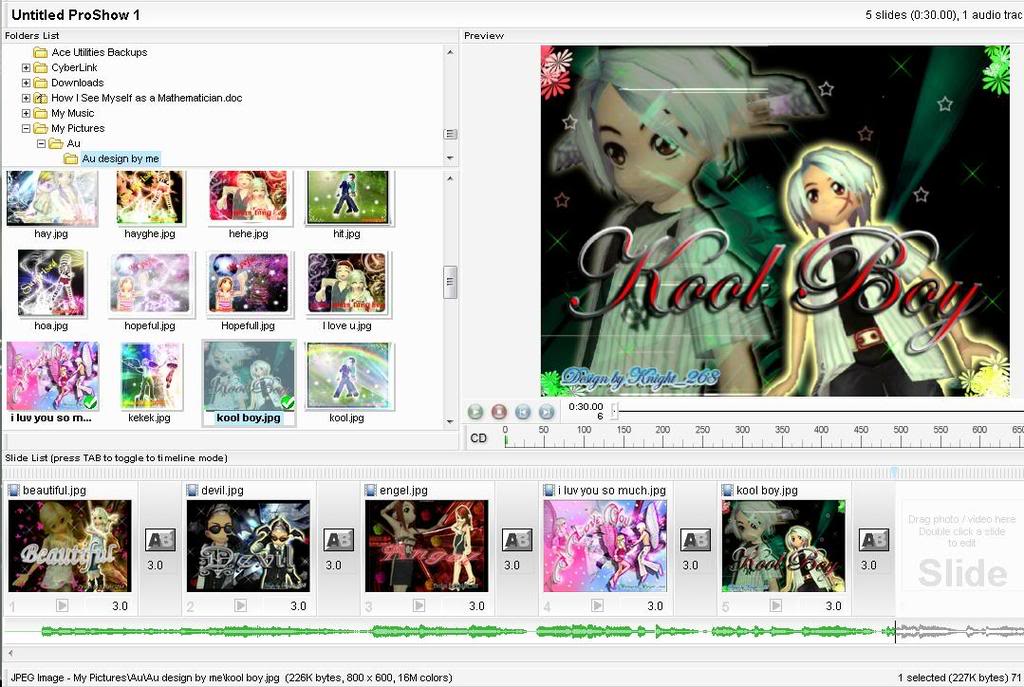
_Nhìn vào khung "Folders List", tìm folder chứa những tấm hình mà bạn mún trong clip
_Kéo rê những tấm hình đó vào những ô Slide trong khung "Slide List"
_lưu ý: mổi picture là mổi khung 
3/ Tạo file clip
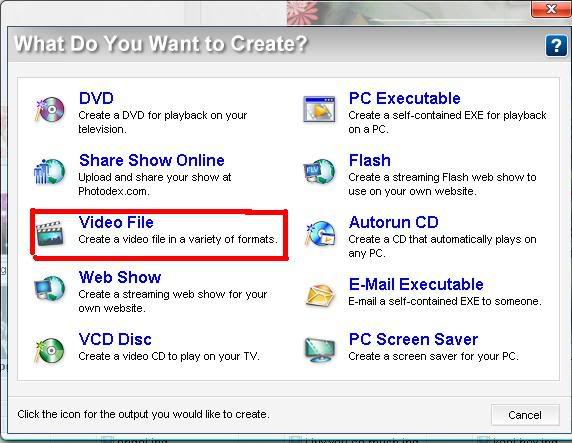
_Click vào chức nănf "Create Output"
_Chọn Video file
_nếu bạn mún clip của mình perfect về hình ảnh và ân thanh, tốt nhất là chọn như thế này(theo kinh nghiệm của mình) 
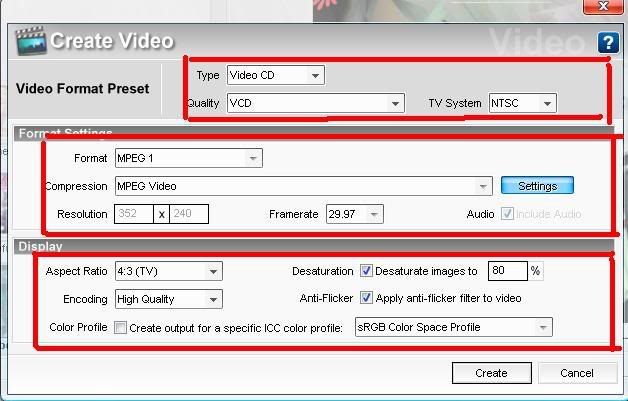
_sau đó click create 
_Enjoy your clip  : :
PHẦN IV: NHỮNG HIỆU ỨNG DÀNH CHO CLIP
1/ Editing:
Enlarge this imageReduce this image Click to see fullsize

_Opacity: Độ mờ, **c của ảnh
_Brightless: Độ sáng
_White point: Điểm sáng
_Black point: Điểm tối
_Contrast: Sự tương phản
_Hue: Màu sắc
_Sharpen: Làm tăng thêm
_Rotate: Quay ảnh
2/ Effects: Các chức năng cũa nó cũng tương tự như Editing, Chỉ có điều khác biệt là:
Enlarge this imageReduce this image Click to see fullsize
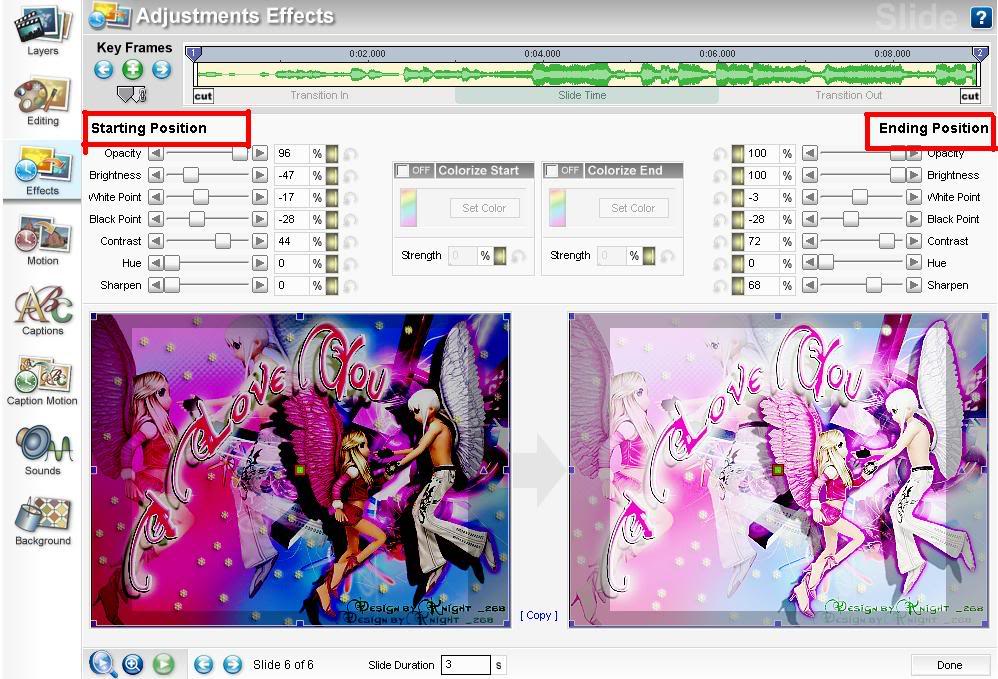
_Staring Position: Bắt đầu khi hình slide (màu sắc)
_Ending Position: Kết thúc hình slide (màu sắc)
3/ Motion: Chức năng Staring, Ending Position thì tương tự như Effects
Enlarge this imageReduce this image Click to see fullsize
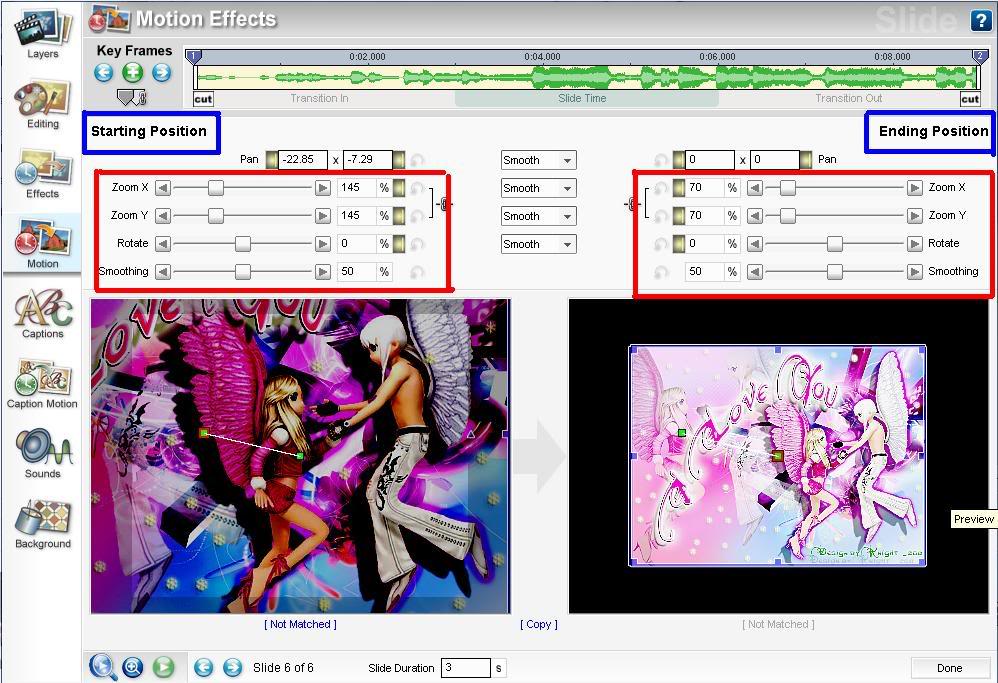
_Zoom X,Y: Phóng to nhỏ hình
_Rotate: Quay hình
_Smoothing: Làm nhẵn hình
4/ Captions: Chức năng làm text (chữ) cho clip
Enlarge this imageReduce this image Click to see fullsize
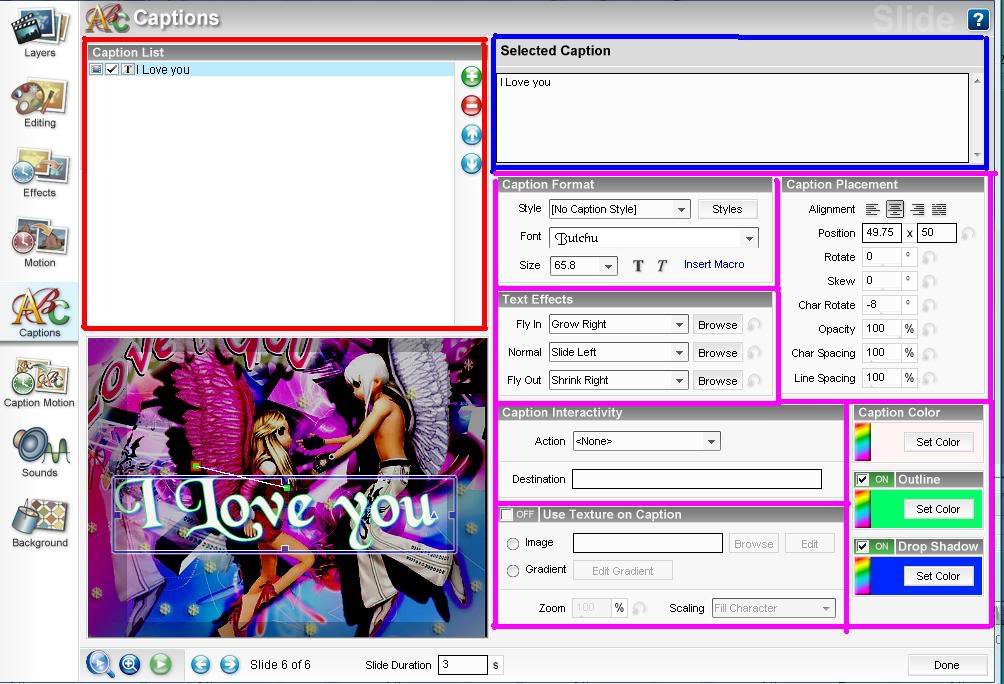
_Caption List: Bạn có thể add nhìu text (dấu cộng) hoặc bõ bớt text (dấu trừ).
_Selected Caption: Điền text
_Caption Format: Bạn có thể chỉnh Style, Font và Size của text
_Text Effects: Chỉnh text lúc vào, lúc slide và lúc kết thúc
_Caption Color: Màu text
_Caption Placement: Chỉnh vị trí của text
5/ Caption Motion: Chức năng di chuyển của text
Enlarge this imageReduce this image Click to see fullsize
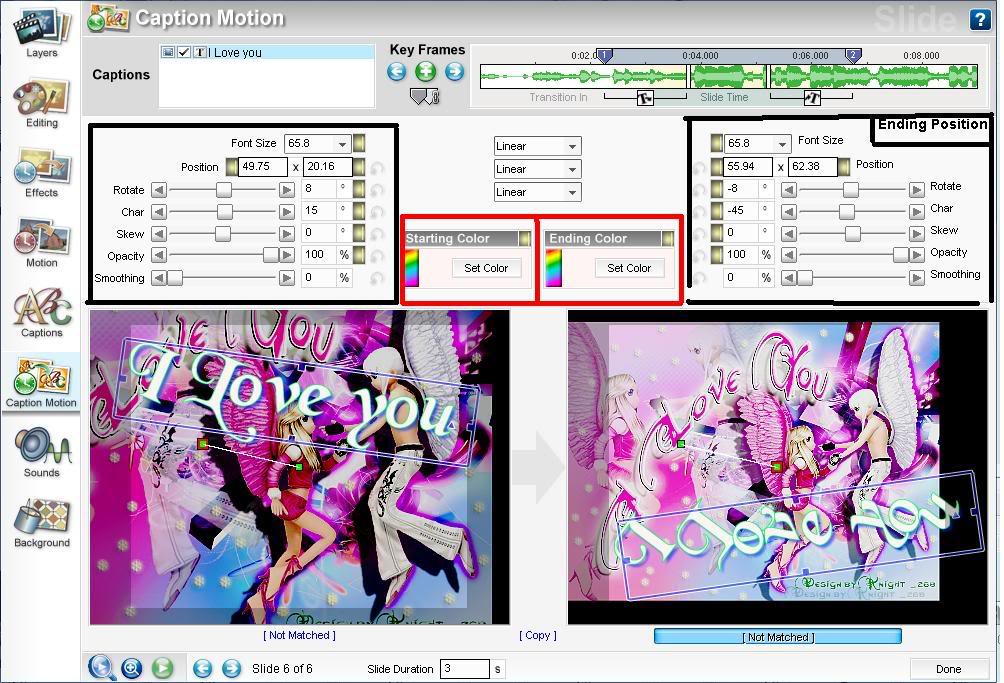
_Rotate: Quay text
_Char: Xoay từng chữ
_Skew: Phần nghiêng
_Opacity: Độ mờ **c
_Smoothing: Làm nhẵn hình
6/ Sound: Nếu bạn mún ghi âm lại lời của mình nói, thì dùng chức năng này, còn ko thì ko cần thiết  : :
7/ Background: Hình phía sau của ảnh
Enlarge this imageReduce this image Click to see fullsize
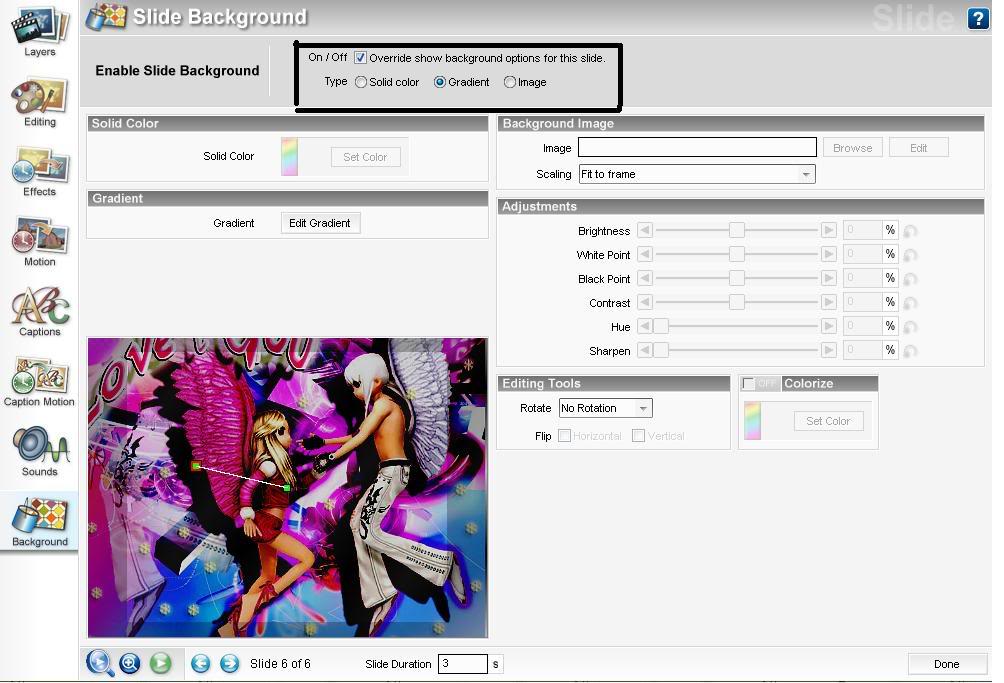
8/ Transition: Chức năng chỉnh slide cho 2 hình
Enlarge this imageReduce this image Click to see fullsize

II. Tổng quan về pro show
ProShow
Producer 3.0.1974 "Phù thuỷ” ***g ghép ảnh. Nếu bạn muốn sử dụng các
video clip hay các định dạng ảnh số của mình để tạo ra một dạng slide
show có khả năng trình diễn “liên khúc” video clip kết hợp với file
nhạc số làm âm thanh nền, thì có lẽ phải cần đến một công cụ tạo slide
show cao cấp: ProShow Producer. Bạn cũng có thể thêm các đoạn text vào
slide show trình diễn của mình một cách dễ dàng. Theo đánh giá của
nhiều cư dân mạng, phần mềm ProShow Producer đáp ứng được những nhu cầu
khắt khe của người sử dụng nhất.

Cũng
là sản phẩm của cùng hãng Photodex, cũng có chức năng tạo slideshow,
thế thì Proshow Producer có gì khác với ProShow Gold? Có thể nói một
cách ngắn gọn: những gì ProShow Gold còn thiếu thì Producer đã bổ sung
đầy đủ, và hơn thế nữa...
Cài đặt chương trình:
- Chạy file psgold32 > Next > Next > I Agree > Next > Next > Install > Finish.
-
Trở ra desktop, bấm chọn shortcut mở chương trình vừa cài đặt xong. Vào
menu Help > Enter Registration K.@.Y(s) để nhập Name, Phone và
Registration K.@.Y (có trong bộ phần mềm).
- Bấm thẻ Activate Registration.
- Nếu xuất hiện thông báo “Your Registration K.@.Y has been accepted. Thank you for Registering” là bạn đã cài đặt thành công.
Các tính năng của ProShow Producer 3.0
1. Các lớp (Layers)
[size=12] - Thêm không giới hạn các lớp vào bất kỳ slideshow nào. - Cho phép kéo thả dễ dàng để bổ sung thêm nội dung vào một slideshow. - Hỗ trợ hơn 100 loại file, có hỗ trợ các định dạng file dạng thô RAW của một số loại máy ảnh, máy quay phim kỹ thuật số. - Hỗ trợ tính trong suốt cho các file psd, png, tiff và gif. - Chuyển bất kỳ lớp nào thành một mặt nạ (mask) để che giấu hay làm lộ ra một phần của các lớp phía dưới. - Thêm màu chuyển sắc (gradient) hay đồng nhất (solid) trên một lớp trình chiếu để cho ra các kết quả rất lạ mắt. - Có nhiều hiệu ứng chuyển tiếp cho các lớp riêng biệt. - Giúp thực hiện nhanh và dễ dàng hơn bằng cách dùng các mẫu slideshow có sẵn. - Dễ dàng
phục hồi các file thất lạc hay bị di chuyển khỏi một slideshow bằng
tính năng mới Find Missing Files. Cho phép chụp ảnh các khung hình
trong slide thành ảnh JPEG để in. 2. Biên tập hình ảnh (Edit)- Có các công cụ hiệu chỉnh ảnh để làm sắc nét, hiệu chỉnh màu... - Tạo các khung ảnh, bo viền cho hình ảnh hay các đoạn video với những họa tiết mới. - Tạo các hiệu ứng mở màn theo phong cách điện ảnh (Hollywood-Style) bằng công cụ mới Chroma K.@.Y Transparency. - Cho phép hiệu chỉnh độ mờ **c (opacity) cho bất kỳ lớp nào trên một slideshow. - Tạo độ sâu cho ảnh của slideshow bằng cách điều chỉnh màu sắc và độ mờ **c của một bóng đổ lên bất kỳ lớp nào trên một slide. - Cắt cúp và xoay ảnh hay video một cách chính xác. - Có công cụ hỗ trợ loại bỏ hiện tượng mắt đỏ cho ảnh. 3. Chuyển động (Motions)- Thêm
nhiều chuyển động như quay theo đối tượng (pan), thu phóng (zoom) và
xoay (rotate) cho bất kỳ lớp nào vào trong một slideshow, tương tự như
trong điện ảnh thực. - Zoom theo 2 trục X và Y đối với một lớp riêng biệt. - Tạo các đường chuyển động phức tạp bằng cách lập các điểm chốt trên thanh trượt thời gian khung hình. - Có thể
xem trước slide có chọn lựa, cho phép bố trí chính xác các hình và các
video trên một slideshow. Thực hiện điều khiển việc định giờ trình
chiếu bằng thanh tiến trình (Slide Timeline) mới trong ProShow Producer
3.0. Có thể chuyển đổi qua lại giữa giao diện xem danh sách thường
(Slide List) và dạng thanh tiến trình Timeline để đồng bộ chính xác
phần âm thanh với cảnh nào đó trong slideshow. 4. Các lời chú thích (Captions)- Cho phép
chọn font, cỡ và màu sắc font của các lời chú thích (caption) trên các
slideshow. Làm sinh động các caption của bạn bằng nhiều hiệu ứng rất
đặc sắc, vượt trội so với bản trước đây. Có nhiều kiểu caption mới, các
tính năng chèn khoảng dòng caption và ký tự caption. - Thêm các
caption tương tác để khởi động nhanh các động tác như Ngưng - Pause,
Chạy lại - Resume, Trình diễn kế tiếp - Next Slide, Trình diễn trước đó
- Previous Slide, Viết thư điện tử - Email... và nhiều hơn nữa. 5. Âm nhạc và âm thanh (Music and Sounds)- Cho phép kéo thả các file âm thanh MP3 hoặc WAV vào trình diễn. - Lưu một track âm thanh trực tiếp từ một CD và thả nó vào slideshow. - Cắt cúp
âm thanh và tạo các hiệu ứng (effect) bằng bộ công cụ tích hợp Audio
Trimmer, dạng sóng của track âm thanh tích hợp trong danh sách slide. 6. Phần nền (Backgrounds)- Có thể
dùng các màu đồng nhất, các màu chuyển sắc (gradients), hay các video
làm nền cho slideshow. Cũng có thể dùng các phông nền tích hợp có sẵn
của chương trình. - Cho phép kiểm soát các cấp độ điều chỉnh của phần nội dung nền. 7. Các định dạng đầu ra của ProShow Producer 3.0- DVD, VCD. - Autorun CD (CD tự chạy). - File chạy tổng hợp EXE. - Chia sẻ slideshow qua email, chia sẻ trực tuyến miễn phí và phát slideshow lên web. - Streaming flash video. - Compressed AVI (AVI nén) hoặc Uncompressed AVI (AVI không nén). - Quicktime video (MOV). - Video độ nét cao (HD), Windows Media Video (WMV). - MPEG 1 và MPEG 2. - Các trình bảo vệ màn hình (Screensaver). |
|
